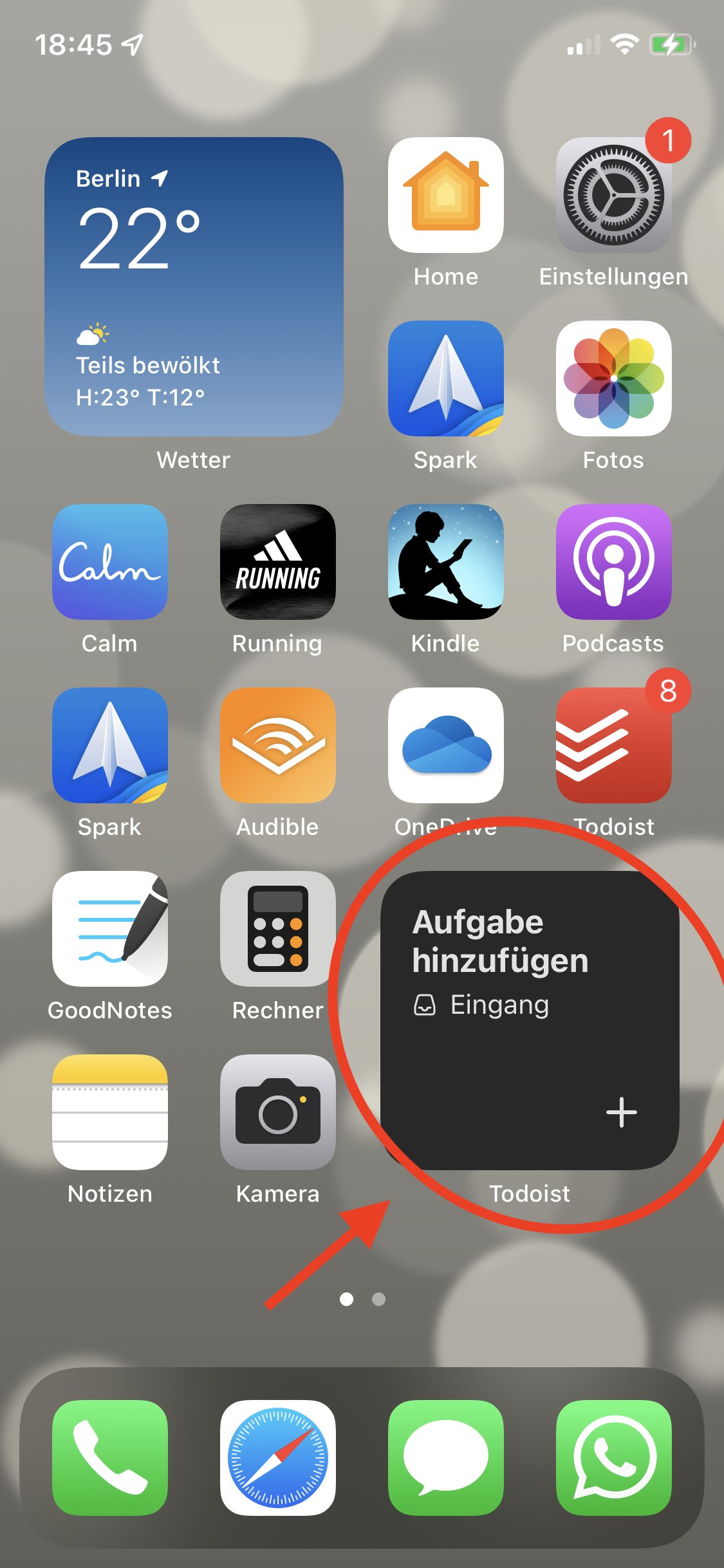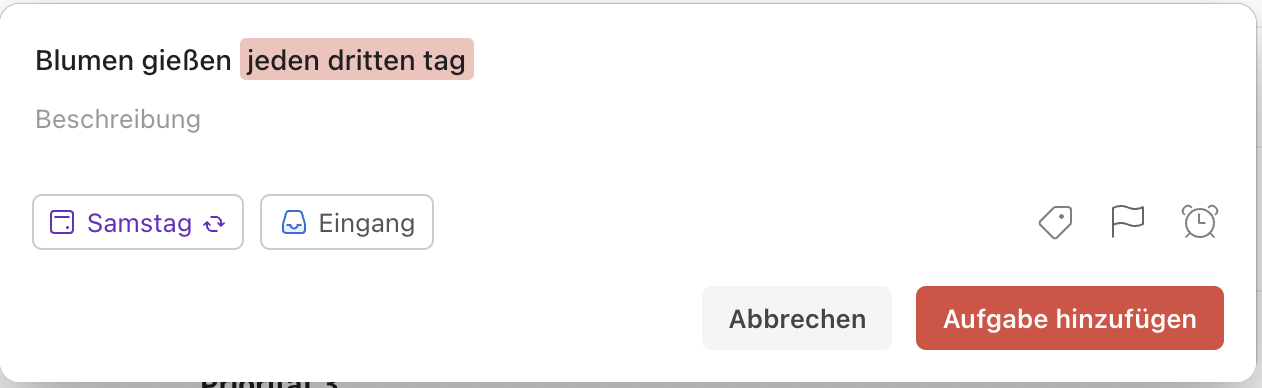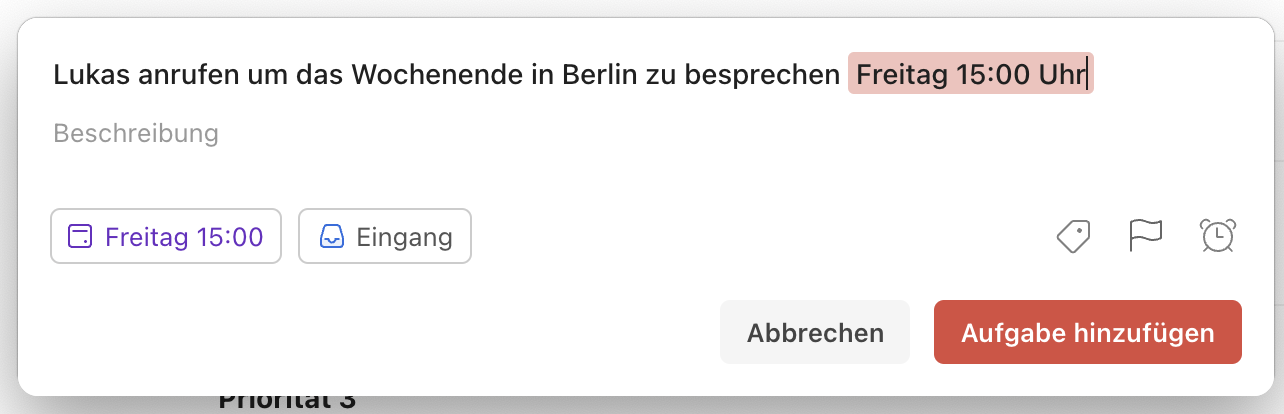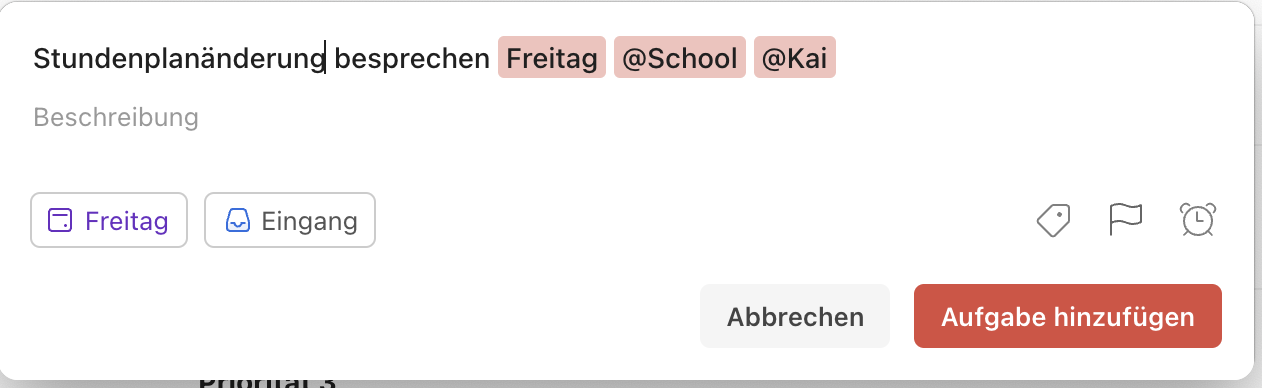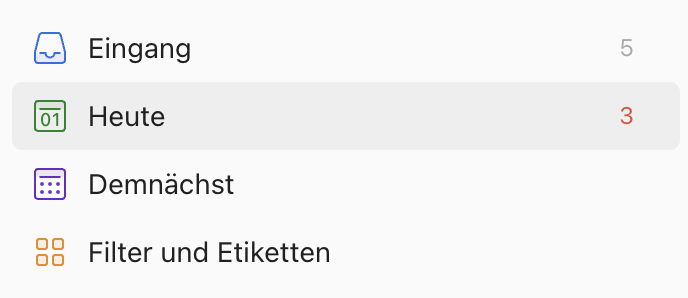Aufgaben mit Getting Things Done (GTD) und Todoist meistern
GTD - Was ist das?
Getting Things Done - kurz GTD - ist eine populäre Selbstmanagement-Methode aus dem gleichnamigen Buch von David Allen. Ich hatte das Buch vor ungefähr 2 Jahren zum ersten Mal in der Hand und seither hat sich meine Arbeitsweise grundlegend verändert. Es ist mir damit nämlich gelungen, Dinge effizienter zu erledigen und mehr Zeit für mich zu haben.
GTD geht von Folgendem aus:
Unser Gehirn ist viel besser darin, Informationen zu verarbeiten als sich zur richtigen Zeit an die richtigen Dinge zu erinnern.
Wenn der Kopf also schon voll mit Dingen ist, an die wir uns erinnern müssen, dann bleibt wenig Kapazität für das eigentliche Erledigen der Aufgaben.
Hier setzt die GTD-Methode an. GTD setzt auf ein externes System, in dem sämtliche Gedanken, Aufgaben, Termine, Erinnerungen und Ideen ablegt und anschließend organisiert werden. Dadurch kann man sich dann auf die Erledigung der wichtigen Dinge zur richtigen Zeit konzentrieren.
Für wen ist GTD eine passende Methode?
Nutze GTD, wenn…
…dir Dinge durchrutschen, die eigentlich erledigt werden müssen.
...du dich von deinen anstehenden Aufgaben und Erledigungen gestresst fühlst.
…du an mehreren Projekten gleichzeitg arbeitest.
Nachfolgend erfährst du, wie GTD funktioniert und wie du die Methode für dich mit der App Todoist umsetzen kannst..
Die 5 Schritte der GTD-Methode und wie ich sie anwende.
Vereinfacht umfasst David Allens Getting-Things-Done-Methode folgende 5 Schritte:
-
Erfasse alles, ja wirklich alles, was dich beschäftigt, was du zu tun und erledigen hast bzw. woran du dich wieder erinnern möchtest. Es ist dabei völlig egal, ob es sich um eine, ob es sich um private oder berufliche Dinge handelt. Das reicht dann von “Geburtstagsgeschenk kaufen” bis zu “Unterricht planen”, kann aber genauso gut ein Verweis auf einen informativen Blog-Eintrag sein, den du vielleicht irgendwann nochmal gebrauchen könntest.
Lege dir dazu einen Inbox an, die immer und von überall leicht zu erreichen ist, um deine Gedanken zu notieren. Du solltest nie an den Punkt kommen, an dem du sagst: “Das schreibe ich später auf”.
-
In diesem Schritt befasst du dich genauer mit den Dingen, die du zuvor aufgeschrieben hast. Entscheide, worum es sich bei deinen Eintragungen handelt und was damit zu tun ist. Sind es einfache Aufgaben? Sind es Projekte? Sind es Ideen? Handelt es sich um Info-Material, das kein Handeln erfordert und auf das du später erneut zugreifen möchtest?
-
Sortiere in diesem Schritt alle Aufgaben, Projekte, Termine, Ideen und Info-Material aus deiner Inbox in die entsprechenden Ordner, Listen, Archive und Kalender deines Organisationssystem ein.
-
Sichte deine Aufgaben und Projekte, halte deine Listen aktuell und füge regelmäßig neue Aufgaben, Termine und Ideen hinzu. Mindestens einmal pro Woche, am besten zu einem festen Termin, sollte eine ausführliche Überprüfung stattfinden. Dieser Schritt ist besonders wichtig, damit dein System auf Dauer zuverlässig funktioniert.
-
Arbeite an deinen Aufgaben und Projekten und schließe diese ab. Vertraue dabei auf dein System und orientiere dich an deinen Deadlines, Priorisierungen und Etiketten.
Für meinen Lehrer-Alltag haben sich diese 5 Schritte der GTD-Methode bewährt. David Allens Methode ist nämlich noch weitaus ausgefeilter und umfangreicher als hier beschrieben. Wie ich mit GTD konkret arbeite habe ich dir in dem nachfolgenden Schema als Überblick zusammengefasst:
Schema zu meiner Anwendung der GTD-Methode
Wie ich die GTD-Methode mit Todoist umsetze
Die GTD-Methode realisiere ich mit dem Aufgabenverwaltungsprogramm Todoist. Todoist ist der Dreh- und Angelpunkt meines Selbstmanagement-Systems. Todoist ist sogar mit meinem Kalender, Browser, Mail-Client und Dateiablagesystem verknüpft, damit ich Dinge schnell importieren und exportieren kann.
Schritt 1: Erfassen - Alles landet in der Inbox von Todoist
Alles, was ich notiere, landet zunächst in der Inbox von Todoist, bevor ich dann damit weiterarbeite und die Dinge meinen Projekten und Listen zuordne.
Inbox in Todoist
Damit das immer schnell und unkompliziert möglich ist, befindet sich auf meinem MacBook ein Icon in meiner Menü-Leiste, über das ich von überall aus zu Todoist gelange. Noch schneller geht es nur mit den abgebildeten Kurzbefehlen, die sich in den Einstellungen von Todoist auch individuell anpassen lassen. Weitere Kurzbefehle von Todoist findest du hier.
Auf meinem Smartphone habe ich zudem ein Widget von Todoist installiert, über das ich durch einmaliges Antippen direkt in meiner Inbox lande und Dinge notieren auch unterwegs schnell notieren kann.
Kurzbefehle für MacOS
Widget auf meinem Smartphone
2. Klären: Alles richtig verarbeiten
Die Inbox ist nun voll, jetzt geht es darum Ordnung zu schaffen und die nächsten Handlungsschritte festzulegen.. Dazu gehe ich die Einträge nacheinander durch und treffe folgende Entscheidungen:
2-Minuten-Regel: Alle Aufgaben, die ich in weniger als 2 Minuten erledigen kann, erledige ich möglichst sofort - denn das zusätzliche Einsortieren der Aufgabe würde sonst länger dauern als die Bearbeitung der Aufgabe selbst.
Löschen: Dinge, die sich bereits erledigt haben, kannst du direkt löschen.
Projekte anlegen: Wenn eine Aufgabe mehr als einen Schritt erfordert, erstelle ich ein Projekt und ordne dann später die entsprechenden Unteraufgaben zu.
Aufgaben konkretisieren: Ich versuche die Aufgabe so konkret wie möglich zu formulieren, damit ich nicht mehr darüber nachdenken was, gemeint war. Aus “Lukas anrufen” wird dann “Lukas anrufen, um Wochenende in Berlin zu besprechen”.
Fälligkeitstermine hinzufügen: Wenn die anfallende Sache zu einem bestimmten Zeitpunkt erledigt sein muss, füge ich das entsprechende Datum bzw. Uhrzeit hinzu.
Todoist versteht übrigens natürliche Sprache - du kannst also einfach das Datum oder die Uhrzeit in das Aufgabenfeld eingeben und es wird dann automatisch erkannt und der Aufgabe hinzugefügt. Todoist versteht zudem komplexere Eingaben wie “am Wochenende” oder komplexere Dinge wie “jeden dritten Tag”.
Etiketten hinzufügen: Ich statte meine Eintragungen mit Etiketten aus, um diese besser zu strukturieren und beispielsweise an einem bestimmten Ort, mit bestimmten Tools oder in einem bestimmten Arbeitskontext gebündelt abarbeiten zu können. Die Etiketten lassen sich durch die Eingabe des @-Zeichens im Aufgabenfeld notieren beziehungsweise über eine dann erscheinende Liste abrufen.
Ich verwende die nachfolgenden Etiketten:
@School für alle Aufgaben, die ich in der Schule erledigen muss
@Mail für alle Aufgaben, die ich per E-Mail erledigen muss
@Phone für alle Aufgaben die ich telefonisch erledigen muss
@next_action für die nächsten Schritte innerhalb von umfangreichen Projekten
@[Name_der_Person] für alle Dinge, die ich mit einer bestimmten Person, z.B. meinem Vorgesetzten, besprechen muss
Hier ist eine Vielzahl von weiteren Etiketten möglich, denkbar sind die Kontexte E-Mail, zu Hause, im Büro, Anrufe, Offline oder ein Label für alle Aufgaben, die man in weniger als 15 Minuten erledigen kann. Wähle die Kontexte, die am besten zu dir und deiner Arbeitsweise passen, die Anzahl sollte aber überschaubar bleiben. Es ist sicher verlockend, für alle möglichen Kontexte Etiketten zu haben, manchmal ist weniger aber mehr um den Überblick zu behalten.
Schritt 3: Organiseren - Alles muss an seinen Platz!
Arbeitsbereiche und Projekte
Von der Inbox ausgehend werden die Eintragungen anschließend zugeteilt. Ich habe mir hierzu verschiedene Arbeitsbereiche geschaffen, in denen dann meine einzelnen Projekte und Listen befinden. Für mich ist es praktikabel, einen beruflichen Bereich, einen persönlichen Bereich und noch einen Bereich für meinen Blog zu haben. Die Zuteilung selbst erledige ich dann per Drag-and-Drop oder indem ich “#” in das Aufgabenfeld eintippe, um auf eine Liste mit meinen vorhandenen Projekten zugreifen zu können.
Du kannst natürlich jede für dich passende Aufteilung wählen, über die Arbeitsbereiche hinweg empfehle ich jedoch mindestens die nachfolgenden Listen:
One-Off-Liste: Hier kommen alle Aufgaben rein, die aus einem Schritt bestehen, z.B. “Zahnarzttermin vereinbaren”.
Projekt-Listen: Alle Aufgaben, die aus mehr als einem Schritt bestehen und entsprechende Unteraufgaben haben, werden in Projekt-Listen geführt. Du wirst merken, dass es sich bei vielen deiner notierten Aufgaben nach der GTD-Philosophie um Projekte handelt. “Urlaub planen” ist somit keine Aufgabe, sondern wird als Projekt mit Unteraufgaben gehandelt.
Irgendwann/Vielleicht-Liste: Hier trage ich alle Ideen und Vorhaben ein, die ich nicht sofort sonst vielleicht irgendwann zu einem späteren Zeitpunkt umsetzen möchte..
Want-To-Do-Liste: Eine weitere Irgendwann/Vielleicht-Liste, auf der interessante Bücher, Filme, Dokus, Podcasts, Restaurants, zukünftige Reiseziele und potenzielle Anschaffungen ihren Platz finden.
Waiting-For-Liste: Eine Liste für alle Eintragungen, bei denen man auf Rückmeldung wartet.
Sofern es sich bei den Eintragungen um Termine handelt, übertrage diese direkt in meinen Kalender, anstelle diese in Listen einzutragen. Zudem habe ich Todoist mit meiner Kalender-App Fantastical verknüpft, wodurch mir auch meine terminierten Aufgaben im Kalender angezeigt werden.
Referenzmaterial sind sämtliche Einträge, die keine Handlung erfordern, aber wichtige Informationen für irgendwann später enthalten und deshalb abgespeichert werden müssen. Dazu zählen deine Versicherungsunterlagen, Artikel und PDFs zum Lesen, E-Mails mit wichtigen Informationen, Word-Dokumente u.s.w.). Da diese Dinge nicht sofort gebraucht werden, lege ich Referenzmaterial an gesonderten Orten ab, zum Beispiel in einem Bereich meiner Notiz-App oder in einem Ordner meiner Dateiablage. Wenn es mir möglich ist, versuche ich relevantes Referenzmaterial direkt entsprechenden Projekten in Todoist oder Terminen in meinem Kalender zuzuordnen.
4. Schritt: Überprüfen - Alles einmal pro Woche durchschauen
Weekly Review mit Unteraufgaben
Der Wochenrückblick ist für mich unerlässlich, um mein System am Laufen zu halten. Dazu gehe ich jede Woche einmal meine Listen, Programme, Ablageorte und Archive durch und sortiere mich neu.
Für diesen Weekly Review habe ich mir eine wiederkehrende Aufgabe mit Unteraufgaben in Todoist angelegt, die immer wieder montags in meiner Aufgabenliste erscheint. Ich gehe die Punkte dann schrittweise durch, schaffe Ordnung, lege neue Aufgaben an und schaue, was gut beziehungsweise schlecht lief, um entsprechend Ziele für die anstehende Woche festzulegen.
5. Bearbeiten - Aufgaben und Projekte systematisch abarbeiten
Dein Selbstmanagement-System steht nun und jetzt geht es an das eigentliche Arbeiten. Nun geht es darum, die Aufgaben und Projekte systematisch abzuarbeiten.
Die Ansicht Heute und Demnächst
Ansicht Heute und Demnächst
Ich orientiere mich bei der Auswahl der Aufgaben zunächst an den festgelegten Deadlines. Dazu nutze ich die Ansichten “Heute” und “Demnächst”, um zu sehen, welche Aufgabe unmittelbar anstehen beziehungsweise in naher Zukunft erledigt werden müssen. Grundsätzlich versuche ich es zu vermeiden, Aufgaben erst am Tag der Fälligkeitstermins zu bearbeiten, was mir aber gerade bei sehr vollen Wochen nicht immer gelingt.
Etiketten zur Orientierung nutzen
Etiketten zur Orientierung nutzen
Des Weiteren betrachte ich die vergebenen Etiketten und schaue, welche Aufgaben ich an einem bestimmten Ort oder in einem bestimmen Arbeitskontext erledigen muss. Ich versuche dann beispielsweise alle Aufgaben mit dem Etikett @E-Mail gebündelt abzuarbeiten oder alle zu tätigenden Anrufe (Aufgaben mit dem Etikett @Phone) hintereinander zu erledigen, um nicht zwischen Aufgaben springen zu müssen und so Zeit zu sparen.
Zudem schaue ich jeden Tag morgens in der Schule einmal auf meine Liste mit dem Etikett @school, um die entsprechenden Aufgaben vor Ort erledigen zu können.
Bei größeren Projekten habe ich die nächsten Schritte in der Regel mit @next_action versehen, um direkt zu sehen, was als nächsten getan werden muss.
Die richtige Auswahl treffen
In Wochen mit einer Vielzahl von schulischen Terminen und Aufgaben neben dem eigentlichen Unterricht und der Unterrichtsvorbereitung fällt es mir manchmal nicht leicht, meine weiteren persönlichen Projekte am Laufen zu halten. Damit die persönlichen Projekte neben den schulischen Aufgaben nicht ins Hintertreffen geraten, versuche ich mich an meinen drei Arbeitsbereichen (Persönlich, Schule, Blog) zu orientieren und über die Woche hinweg regelmäßig Aufgaben aus allen drei Bereichen abzuarbeiten. Zudem setze ich mir in Todoist fiktive Fälligkeitsdaten für meine persönlichen Projekte bis zu welchem dann entsprechende Aufgaben erledigt sein müssen - denn vor allem bei den persönlichen Projekten gibt es ja oft keine wirklichen Deadlines. Für die richtige Anzahl an täglichen Aufgaben ist die 1-3-5-Methode hilfreich - mehr dazu in einem späteren Blog-Eintrag.
Fazit
Bei mir hat es zu Beginn gedauert, bis ich die GTD-Methode vollends verinnerlicht hatte. Wenn die ganzen Schritte etwas erschlagend wirken, dann probiere zunächst ein oder zwei Dinge aus, die für dich erfolgversprechend klingen - danach kannst du dich weiter langsam herantasten.
Nun ist der Moment gekommen, an dem du dran bist. Probiere aus, was von der GTD-Methode für dich funktioniert. - ich bin auf deine Rückmeldung gespannt.
Wenn du noch mehr über GTD erfahren willst, findest du hier* den Link zu David Allens Buch. Todoist kannst du direkt über diesen Link downloaden.
-
Quellen
Allen, D. (2015). Getting Things Done: The Art of Stress-Free Productivity. London: Penguin
Ashton, J. (o. D.). The Commitment Inventory: Make sure every area of your life gets the time and energy it deserves. Todoist. Abgerufen am 28. Juli 2022, von https://todoist.com/productivity-methods/commitment-inventory
Boiser, L. (2022, 16. Juni). How to Use Parkinson’s Law to Get More Done in Less Time. Kanbanzone. Abgerufen am 22. Juli 2022, von https://kanbanzone.com/2020/how-to-use-parkinsons-law-to-get-more-done-in-less-time/
Grabowski, R. (2012, März). Produktiv arbeiten ohne Stress: Eine Einführung in die Selbstorganisation nach der „Getting Things Done“-Methode. AHS-Institut. Abgerufen am 10. August 2022, von https://ahs-institut.de/wp-content/uploads/2018/04/Einfach-produktiv-sein-GTD.pdf
Scroggs, L. (o. D.). Getting Things Done (GTD): Systematisiere das Durcheinander in deinem Kopf und kriege die Dinge geregelt. Todoist. Abgerufen am 2. August 2022, von https://todoist.com/productivity-methods/getting-things-done
Weiß, A. (2021, 26. August). 1-3-5-Methode: Blitzschnell priorisieren. Zeitplanerin. Abgerufen am 2. August 2022, von https://zeitplanerin.de/1-3-5-methode/
Hinweise
Die mit Sternchen (*) gekennzeichneten Links sind Provisions-Links, auch Affiliate-Links genannt. Wenn du auf einen solchen Link klickst und auf der Zielseite etwas kaufst, bekomme ich vom betreffenden Anbieter oder Online-Shop eine kleine Vermittlerprovision. Es entstehen für dich keine Nachteile beim Kauf und auch der Preis ändert sich dadurch nicht.